Тема: Общие сведения и основные команды операционной системы MS - DOS
Лабораторная работа №1
Тема: Общие сведения и основные команды операционной системы MS - DOS
Цель работы:
· изучить основные положения системы MS-DOS;
· изучить основные команды системы MS-DOS;
· изучить команды работы с каталогами.
Результат обучения. После обучения студент должен:
· знать основные положения системы MS-DOS;
· знать основные команды системы MS-DOS и команды работы с каталогами.
План занятия:
1. Изучение теоретических вопросов темы 20 минут.
2. Выполнение практического задания 50 минут.
3. Выполнение отчета 20 минут.
1. Основные положения системы MS-DOS
Одной из распространенных операционных систем, использующих символьный (текстовый) интерфейс является MS-DOS, разработанная фирмой Microsoft Corporation. Название DOS (Disk Operating System) означает — дисковая операционная система.
Информация на магнитных дисках в MS-DOS хранится в файлах. Файлом (от английского слова file — папка, картотека) называется определенная область магнитного диска, предназначенная для хранения информации, например, текста, программы или последовательности символов, используя которые можно запустить программу.
Каждому файлу присваивается "имя" (filename), которое состоит из двух частей — непосредственное имя файла и расширение, которое пишется через точку от имени, например:
d o g o v o r . t x t
имя расширение
Само имя содержит от 1 до 8 английских букв, цифр или других символов, а расширение может быть до трех символов. Расширение не является обязательным атрибутом файла и может отсутствовать. Однако по расширению можно определить, какой тип данных в нем содержится. Приведем примеры расширений:
exe – исполнимый файл, с помощью которого можно запустить программу;
com – командный файл, с помощью которого также можно запустить программу;
bat – командный файл, содержащий список команд, подлежащих выполнению;
txt – файл, в котором содержится неформатированный текст;
baк – копия текстового файла, сделанная до внесения в него каких-либо изменений;
doc – файл, в котором содержится текст, отформатированный в программе Microsoft Word;
xls – файл, в котором содержится электронные таблицы, созданные в програме Microsoft Excel;
for – программа на языке Фортран;
bas – программа на языке Бейсик;
ini – файл настройки программы;
bmp – рисунок в формате растровой графики и т.д.
В ряде случаев при задании имени файла можно использовать "маску", в которой используются заменители символов - звездочка "*" и вопрос "?". Звездочка заменяет все символы в имени или расширении файла. Поэтому, если в какой-то команде в качестве имени файла указано *.txt , то будут выбраны файлы с произвольными именами, но обязательно с расширением txt. Вопрос заменяет только один символ. Следовательно, запись типа ???.* означает, что имя файла должно состоять только из трех символов, а расширение может быть произвольным. Запись *.* означает "все файлы".
Есть такие имена, которые не разрешается использовать, так как они зарезервированы за устройствами или портами. Это:
con — клавиатура или экран дисплея;
aux — асинхронный порт;
com1, com2 — асинхронные последовательные порты;
prn — принтер;
lpt1-lpt3 — параллельные порты (обычно к ним присоединяются принтеры);
nul — “пустое” устройство.
Для структуризации и упорядочивания файлов используются каталоги (директории) файлов. В системе Windows аналогом каталога является папка.
Каталог (директория) — это обособленное место на диске, предназначенное для хранения имен файлов вместе со служебной информацией (сведениями о дате и времени создания файлов, их размеров и т. д.).
Каждый каталог имеет свое имя, которое обычно обозначается заглавными латинскими буквами. Требования к именам каталогов такие же, как и к именам файлов, но расширение в имени каталога, как правило, не используют. В каждой директории может располагаться один или несколько подкаталогов, но корневая (изначальная) директория носит название корневого или родительского каталога. Обозначается он именем диска с наклонной чертой (например, С:\). Директории, располагающиеся в корневом каталоге, называются подкаталогами первого уровня. В каждом таком подкаталоге могут содержаться подкаталоги второго, третьего уровня и т.д. Таким образом, структура каталогов на магнитном диске имеет древообразную или, как говорят, иерархическую структуру.
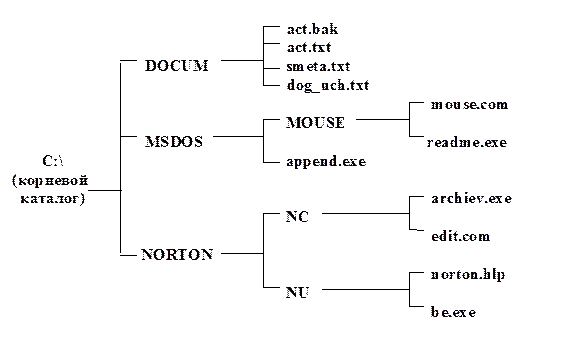
Рис. 2.1. Дерево каталогов
Прежде чем начать работать с каким-нибудь файлом, необходимо найти этот файл на диске, т.е. определить, в каком подкаталоге и каталоге находится данный файл. Это осуществляется с помощью указания так называемого пути файла.
Путь файла — это последовательность из имен каталогов, начиная с имени дисковода и корневого каталога до каталога, содержащего необходимый файл, разделенных символом "\" (слеш). С помощью пути задается местоположение файла на диске, т.е. маршрут, по которому компьютер будет искать требуемый файл, например, для файла mouse.com путь будет иметь следующий вид:
С :\MSDOS\MOUSE\mouse.com
Понятие пути распространяется как на сам файл, так и на подкаталог. Поэтому, если цепочка перечислений имен заканчивается именем файла, то это путь к файлу; если именем подкаталога, то это путь к каталогу.
Если нужный файл расположен в том каталоге, в котором пользователь работает в данный момент, то такой каталог называется текущим. В этом случае нет необходимости указывать путь к файлу, так как файлы из текущего каталога доступны для пользования.
По аналогии, текущим диском называется тот, с которым в данный момент работает пользователь. При вызове указанного пользователем файла операционная система всегда ищет этот файл на текущем магнитном диске.
2. Общие команды MS - DOS .
Для выполнение любой команды в системе MSDOS необходимо ввести ее, указать если необходимо дополнительные параметры и нажать клавишу Enter. Рассмотрим несколько основных команд системы MSDOS.
Определение текущей версии операционной системы:
ver
При выполнении этой команды на экране дисплея появится сообщение о версии установленной ОС.
Определение текущей даты:
date
При выполнении этой команды на экране дисплея вы увидите информацию о текущей дате.
Определение текущего времени:
time
При выполнении этой команды на экране дисплея вы увидите информацию о текущем времени.
Очистка экрана:
cls
Просмотр оглавления диска или каталога:
dir
Переход на другой диск:
диск :
Например, для перехода на диск D, нужно набрать его имя с двоеточием.
Для запуска любой программы необходимо набрать имя исполнимого файла, соответствующего данной программе.
3. Работа с каталогами
Создание нового каталога (make directory):
mkdir имя каталога
или в сокращенном варианте:
md имя каталога
Дальше сокращенный вариант команды будем указывать просто ниже основной команды.
Удаление каталога (remove directory):
rmdir имя каталога
rd имя каталога
Смена каталога (change directory):
chdir имя каталога
rd имя каталога
Возврат из подчиненного каталога на один уровень вверх:
cd .. (две точки)
Возврат в корневой каталог:
cd \
4. Практическое задание








